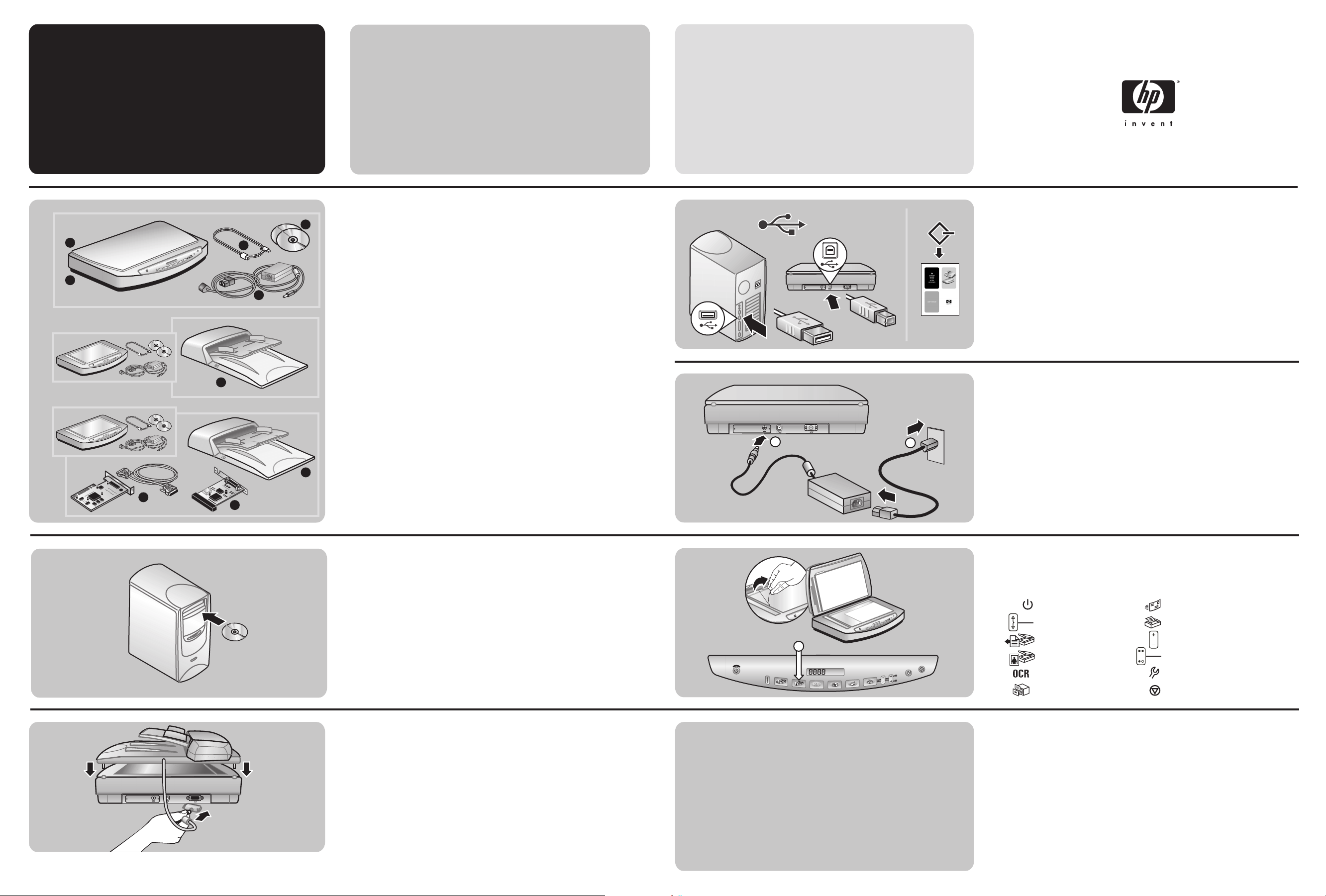
HP
1
HP Scanjet 8200
2
1
HP Scanjet 8250
HP Scanjet 8290
Scanjet
8200 Serie
6
Setup
Verpackungsinhalt prüfen
3
4
5
HP Scanjet 8200
1 Digitaler HP Scanjet Flachbettscanner
2 Scannerabdeckung mit integriertem Transparentmaterial-Adapter (TMA)
3 Mindestens eine CD
4 Hochgeschwindigkeits-USB-Kabel
5 Netzkabel und Netzteil (zwei Teile)
HP Scanjet 8250*
Lieferumfang wie 8200, ausgenommen Scannerabdeckung. Außerdem:
6 Automatischer Vorlageneinzug (15 Seiten/min) mit integriertem Transparentmaterial-Adapter
(TMA)
HP Scanjet 8290
Lieferumfang wie 8200, ausgenommen Scannerabdeckung. Außerdem:
7 Automatischer Vorlageneinzug (25 Seiten/min) mit integriertem Transparentmaterial-Adapter
(TMA)
8 SCSI-Kit (SCSI-Kabel, SCSI-Karte für PC und Software-CD)
9 SCSI-Modul für Scanner
* Das Modell 8250 für Lateinamerika enthält das SCSI-Kit und das SCSI-Modul
4
5
Scanner mit dem Computer verbinden
Wählen Sie die Anschlussart: Hochgeschwindigkeits-USB oder SCSI.*
Über Hochgeschwindigkeits-USB verbinden
Verbinden Sie mit dem Hochgeschwindigkeits-USB-Kabel die entsprechenden Anschlüsse von
Scanner und Computer.
oder
Über SCSI verbinden
*Siehe Anhang A im Benutzerhandbuch.
Netzkabel anschließen
1. Verbinden Sie das Netzteilkabel mit dem Netzanschluss des Scanners.
2. Verbinden Sie das Netzteil über das Netzkabel mit einem Überspannungsschutz oder einer
geerdeten Netzsteckdose.
2
3
1
7
8
9
Software installieren
1. Deinstallieren Sie ältere Versionen der HP Scannersoftware.
2. Beenden Sie alle laufenden Programme.
3 Nehmen Sie die HP Photo & Imaging Software-CD für Ihre Sprache/Ihr Betriebssystem zur Hand.
4. Legen Sie die CD in den Computer ein.
Windows
Befolgen Sie die angezeigten Anweisungen. Wird das Installationsprogramm nicht automatisch
gestartet, gehen Sie wie folgt vor:
Klicken Sie im Menü "Start" auf Ausführen, und geben Sie den Befehl x:setup.exe ein. (Hierbei steht
x für den Buchstaben Ihres CD-ROM-Laufwerks.).
Macintosh
Doppelklicken Sie auf das Symbol des Installationsprogramms auf der CD, und befolgen Sie die
angezeigten Anweisungen.
6
3
Scannerabdeckung anbringen
1. Setzen Sie die Scharniere an der Scannerabdeckung/am Vorlageneinzug in die Aufnahmen auf
der Rückseite des Scanners ein.
2. Schließen Sie das Zubehörkabel am Anschluss für TMA/Vorlageneinzug auf der Rückseite des
Scanners an.
7
www.scanjet.hp.com
www.hp.com/support
www.shopping.hp.com
2
(nur USA)
Scannen beginnen
1. Entfernen Sie die Schutzfolie vom Scannerglas.
2. Legen Sie ein Bild mit der bedruckten Seite nach unten auf das Scannerglas, und schließen Sie
die Abdeckung.
3. Drücken Sie die Taste Bild scannen.
Energiesparmodus
Ziel
Dokument scannen zu
Bild scannen
Text (OCR)
Dokument speichern
E-Mail
Kopie
Kopienanzahl
Farbe/Schwarzweiß
Tasteneinstellungen
Abbrechen
Hilfe und Support
• Informationen bzgl. Installationsproblemen, Kundenunterstützung und Verwendung des Scanners
finden Sie im Benutzerhandbuch.
• Besuchen Sie auch diese Websites:
www.scanjet.hp.com für Produktaktualisierungen, Aktionen und Tipps zum Scannen
www.hp.com/support für Kundenunterstützung
www.shopping.hp.com (nur USA) oder www.hp.com (weltweit) zum Bestellen von HP Zubehör,
Verbrauchsmaterialien und Produkten
*C9930−90105*
C9930-90105
www.hp.com (weltweit)
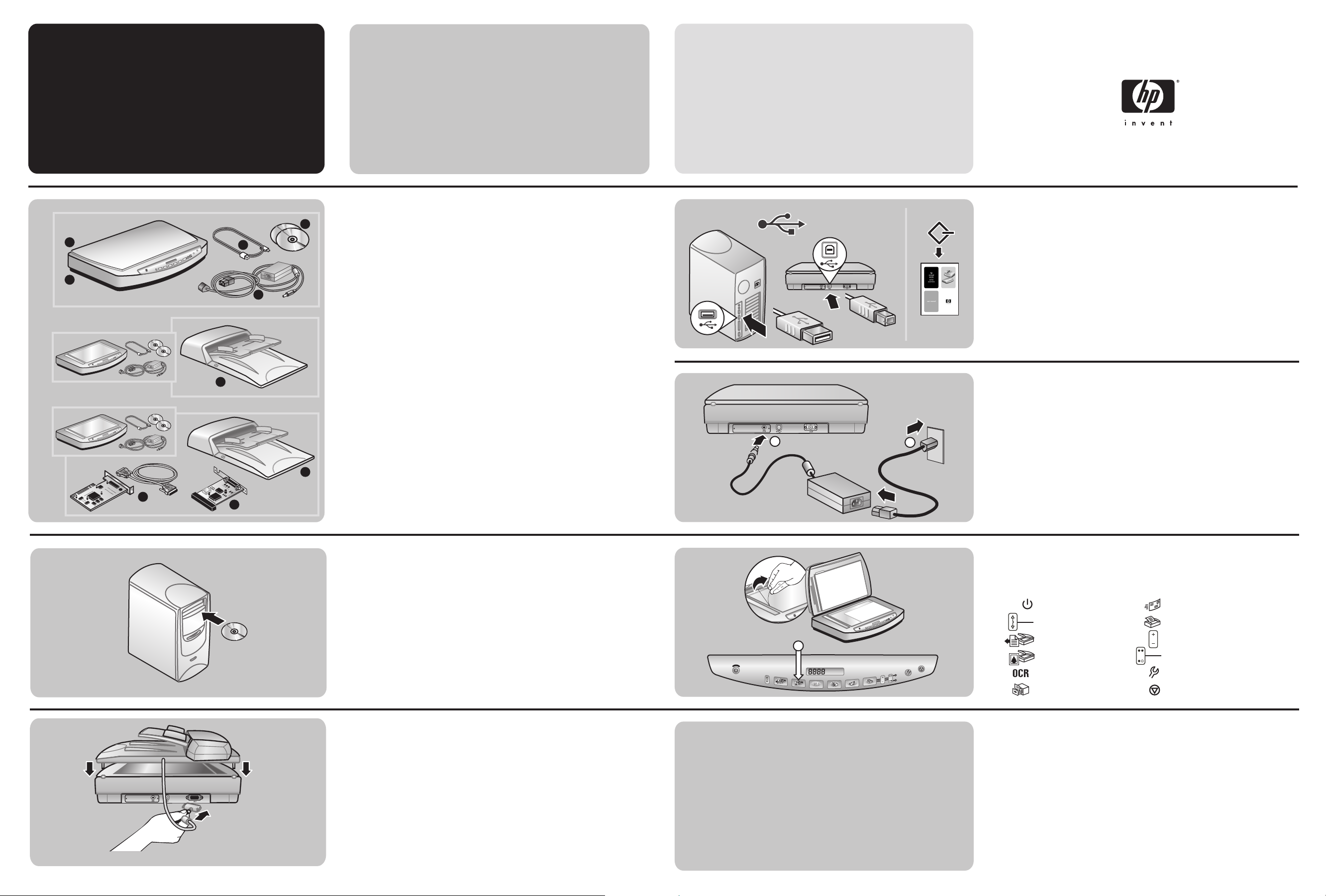
hp
1
HP Scanjet 8200
2
1
HP Scanjet 8250
HP Scanjet 8290
scanjet
serie 8200
6
installazione
controllare il contenuto della scatola
3
4
5
HP Scanjet 8200
1 Scanner digitale a superficie piana HP Scanjet
2 Coperchio con adattatore per lucidi (TMA) incorporato
3 Uno o più CD
4 Cavo USB Hi-Speed
5 Cavo di alimentazione e adattatore di corrente (due pezzi)
HP Scanjet 8250*
Tutto salvo il coperchio dell'8200 più:
6 Alimentatore automatico documenti (ADF) da 15 pagine al minuto con adattatore per lucidi
(TMA) incorporato
HP Scanjet 8290
Tutto salvo il coperchio dell'8200 più:
7 Alimentatore automatico documenti (ADF) da 25 pagine al minuto con adattatore per lucidi
(TMA) incorporato
8 Kit SCSI (contenente cavo SCSI, scheda SCSI per PC e CD del software)
9 Modulo SCSI per scanner
* Il modello 8250 per l'America Latina contiene kit e modulo SCSI.
4
5
collegare lo scanner al computer
Scegliere fra USB Hi-Speed o SCSI.*
Connessione USB Hi-Speed
Collegare il cavo USB Hi-Speed fra la porta USB Hi-Speed dello scanner e la porta USB Hi-Speed
del computer.
o
Connessione SCSI
*Vedere l'appendice A della guida d'uso.
collegare i cavi di alimentazione
1. Collegare il cavo dell'alimentatore alla porta di alimentazione dello scanner.
2. Collegare un'estremità del cavo di alimentazione all'alimentatore e l'altra a una scatola di
protezione o a una presa a muro con messa a terra.
2
3
1
7
8
9
installare il software
1. Disinstallare tutte le versioni precedenti del programma di scansione HP.
2. Chiudere tutte le applicazioni in esecuzione sul computer.
3 Cercare il CD del software hp photo & imaging nella lingua prescelta e per il sistema operativo
utilizzato.
4. Inserire il CD nel computer.
Windows
Seguire le istruzioni a video. Oppure, se il programma di installazione non parte automaticamente:
Nel menu Start, fare clic su Esegui e digitare: x:setup.exe (dove x indica la lettera dell'unità CD-
ROM).
Macintosh
Fare doppio clic sull'icona del programma di installazione su CD e seguire le istruzioni.
6
3
fissare il coperchio dello scanner.
1. Riunire le due parti della cerniera di chiusura sul coperchio dello scanner o dell'ADF e sul retro
dello scanner.
2. Collegare il cavo per accessori alla porta dell'ADF/TMA sul retro dello scanner.
7
www.scanjet.hp.com
www.hp.com/support
www.shopping.hp.com (solo U.S.A.)
2
iniziare la scansione
1. Togliere la pellicola protettiva dalla superficie di scansione.
2. Appoggiare l'immagine a faccia in giù sul vetro e chiudere il coperchio.
3. Premere il pulsante Scansione immagine.
Risparmio di energia
Destinazione
Scansione documento in
Scansione immagine
Modifica testo (OCR)
File Documento
E-mail
Copia
Numero di copie
Colori/Bianco e nero
Impostazioni pulsanti
Annulla
per avere aiuto e assistenza
• Per informazioni sui problemi d'installazione, sull'assistenza clienti e sull'uso dello scanner,
vedere la Guida d'uso.
• Visitare i siti Web:
www.scanjet.hp.com per aggiornamenti del prodotto, promozioni e consigli utili
www.hp.com/support per contattare l'assistenza clienti
www.shopping.hp.com (solo negli Stati Uniti) o www.hp.com (nel resto del mondo) per ordinare
accessori, materiali di consumo e prodotti HP
www.hp.com (resto del mondo)
